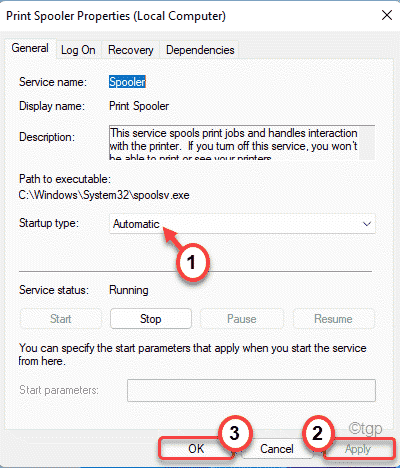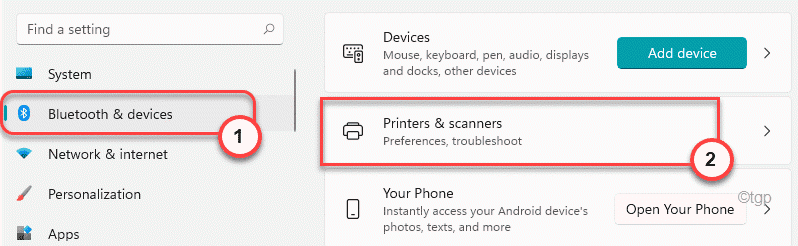გამორთეთ splwow64.exe სერვისების ან ბრძანების ხაზის მეშვეობით
- Print Spooler იყენებს SPLwow64.exe პროგრამას Windows კომპიუტერებზე გასაშვებად.
- შეგიძლიათ გამორთოთ Print Spooler ბრძანების ხაზის ან ჯგუფის პოლიტიკის რედაქტორის გამოყენებით.

Xდააინსტალირეთ ჩამოტვირთვის ფაილზე დაწკაპუნებით
- ჩამოტვირთეთ Restoro PC Repair Tool რომელიც მოყვება დაპატენტებულ ტექნოლოგიებს (ხელმისაწვდომია პატენტი აქ).
- დააწკაპუნეთ სკანირების დაწყება იპოვონ Windows-ის პრობლემები, რამაც შეიძლება გამოიწვიოს კომპიუტერის პრობლემები.
- დააწკაპუნეთ შეკეთება ყველა პრობლემების გადასაჭრელად, რომლებიც გავლენას ახდენს თქვენი კომპიუტერის უსაფრთხოებასა და შესრულებაზე.
- Restoro ჩამოტვირთულია 0 მკითხველი ამ თვეში.
SPLwow64.exe პროცესმა შეიძლება გამოიწვიოს სისტემის რამდენიმე შეცდომა და გამოიწვიოს სისტემის მუშაობასთან დაკავშირებული პრობლემები. ასე რომ, მომხმარებლებს აინტერესებთ როგორ გაუმკლავდნენ მას. ეს სახელმძღვანელო განიხილავს ყველაფერს, რაც უნდა იცოდეთ შესრულებადი კომპონენტის შესახებ და როგორ გამორთოთ იგი.
ასევე, შეიძლება დაგაინტერესოთ ჩვენი სტატია იმის შესახებ, თუ რატომ exe ფაილები არ იხსნება თქვენს კომპიუტერზე და რამდენიმე გამოსწორება პრობლემის მოსაგვარებლად.
რა არის splwow64.exe?
Splwow64.exe, ცნობილი როგორც Spooler Windows OS (Windows 64-bit), არის Windows-ის ძირითადი სისტემის ფაილი, რომელიც მუშაობს ფონზე და ჩვეულებრივ არ ჩანს. ეს არის Print Driver ჰოსტი აპლიკაციებისთვის, რომელიც მოქმედებს როგორც არხი 32-ბიტიან აპსა და 64-ბიტიან Windows OS-ს შორის.
აქედან გამომდინარე, ის წყვეტს თავსებადობის საკითხებს 32-ბიტიან აპებსა და 64-ბიტიან სპულერს შორის ნებისმიერ 64-ბიტიან OS-ზე.
თუმცა, კომპიუტერზე Splwow64.exe-ის საქმიანობა პრობლემურია, რადგან ის იწვევს რიგ პრობლემებს. ზოგიერთი არის Print Spooler მაღალი CPU გამოყენება, პრინტერის კომუნალური საშუალებების დაბეჭდვის ან გამოყენების შეუძლებლობა და ა.შ. ასევე, ზოგიერთი მომხმარებელი ეჭვობს, რომ პროგრამა შეიძლება იყოს მავნე პროგრამა ან ვირუსი.
გარდა ამისა, Splwow64.exe-ის გამორთვა შეიძლება სასარგებლო იყოს, თუ თქვენს კომპიუტერში არ გაქვთ რაიმე ფიზიკური ან ვირტუალური პრინტერი დაინსტალირებული. ეს არ იმოქმედებს სისტემის მუშაობაზე და შეიძლება საკმაოდ შეუმჩნეველი იყოს, თუ არ მუშაობს. ასე რომ, მისი გამორთვა უსაფრთხოა.
როგორ გამორთო splwow64.exe?
1. გამორთეთ სერვისების საშუალებით
- დაჭერა ფანჯრები + რ გასახსნელად გასაღები გაიქეცი დიალოგური ფანჯარა და აკრიფეთ სერვისები.msc ტექსტის ზოლში, შემდეგ დააჭირეთ შედი გასახსნელად სერვისები.
- გადაახვიეთ ქვემოთ და ორჯერ დააწკაპუნეთ ბეჭდვის სპულერი მომსახურება სიაში.

- გადადით გაშვების ტიპი ჩანართი და აირჩიეთ გამორთულია ჩამოსაშლელი მენიუდან. დააწკაპუნეთ გაჩერდი ღილაკი, მიმართეთდა შემდეგ შეეხეთ კარგი.

Print Spooler-ის გაშვების ტიპად გამორთულის არჩევა ხელს უშლის მის გაშვებას სისტემის ჩატვირთვისას. ასევე, Stop სერვისის სტატუსი გამორთავს Splwow64.exe თქვენს კომპიუტერში.
შეამოწმეთ ჩვენი ყოვლისმომცველი გზამკვლევი გამოსწორების შესახებ ადგილობრივი Print Spooler სერვისი არ მუშაობს Windows კომპიუტერებზე.
2. გამორთვა ჯგუფის პოლიტიკის რედაქტორის მეშვეობით
- დააჭირეთ ფანჯრები + რ გასახსნელად გასაღები გაიქეცი დიალოგური ფანჯარა, აკრიფეთ gpedit.msc, და დააჭირეთ შედი გასახსნელად ჯგუფის პოლიტიკის რედაქტორი.

- აირჩიეთ კომპიუტერის კონფიგურაცია მარცხენა ფანჯრიდან და აირჩიეთ ადმინისტრაციული შაბლონები ვარიანტი ეკრანის მარჯვენა მხრიდან.

- Დააკლიკეთ პრინტერები.
- მარჯვენა პანელზე გადაახვიეთ ქვემოთ და აირჩიეთ ნება მიეცით Print Spooler-ს დაეთანხმოს კლიენტის კავშირებს ვარიანტი სიიდან, შემდეგ ორჯერ დააწკაპუნეთ მასზე მისი თვისებების გასახსნელად.

- დააჭირეთ რადიო ღილაკს გამორთულია და შეეხეთ კარგი ღილაკი.
- დახურეთ ჯგუფის პოლიტიკის რედაქტორი და გადატვირთეთ კომპიუტერი.
ზემოაღნიშნული ნაბიჯები ხელს შეუშლის პრინტერის სპულერს კლიენტთან კავშირის ნებისმიერი მოთხოვნის დამყარებაში ან მიღებაში და გამორთავს ფუნქციას. თქვენ შეგიძლიათ წაიკითხოთ ჩვენი სტატია იმის შესახებ, თუ როგორ უნდა გამოვასწოროთ ჯგუფის პოლიტიკის შეცდომები Windows კომპიუტერებში.
- ვიდეოს როტაციის 3 გზა Windows Media Player-ში
- როგორ განაახლოთ თქვენი Asus BIOS [3 გზა]
- UsoClient.exe: რა არის და როგორ გამორთოთ იგი
3. გამორთეთ ბრძანების ხაზის საშუალებით
- დააწკაპუნეთ მარცხნივ დაწყება ღილაკი, აკრიფეთ ბრძანების ხაზი, და დააწკაპუნეთ Ადმინისტრატორის სახელით გაშვება ვარიანტი.

- დააწკაპუნეთ დიახ ზე მომხმარებლის ანგარიშის კონტროლი (UAC) სწრაფი.
- ჩაწერეთ შემდეგი ბრძანების ზოლში და დააჭირეთ შედი:
net stop spooler
- გადატვირთეთ კომპიუტერი ეფექტების შექმნის ბრძანებისთვის.
ზემოაღნიშნული ბრძანების გაშვება შეაჩერებს Print Spooler Services-ის საქმიანობას თქვენს კომპიუტერში. შეამოწმეთ ჩვენი სახელმძღვანელო, თუ როგორ უნდა გამოსწორდეს Command Prompt არ მუშაობს თქვენს კომპიუტერზე.
4. გამორთვა სისტემის კონფიგურაციის საშუალებით
- დაჭერა ფანჯრები + რ გასახსნელად გასაღები გაიქეცი დიალოგური ფანჯარა, აკრიფეთ msconfigდა დააწკაპუნეთ კარგი.

- გადადით სერვისები ჩანართი, იპოვეთ პრინტერის სპულერი სერვისების სიის ქვეშ და მოხსენით ველი მის გვერდით, შემდეგ დააწკაპუნეთ კარგი.

დასასრულს, შეამოწმეთ ჩვენი პოსტი იმის შესახებ, თუ რა უნდა გავაკეთოთ, თუ Print Spooler ჩერდება Windows 11-ში. ასევე, შეგიძლიათ წაიკითხოთ როგორ წაშალეთ პრინტერის პორტები თქვენს კომპიუტერზე.
თუ თქვენ გაქვთ დამატებითი შეკითხვები ან წინადადებები, გთხოვთ, გამოაგზავნოთ ისინი კომენტარების განყოფილებაში ქვემოთ.
ჯერ კიდევ გაქვთ პრობლემები?
სპონსორირებული
თუ ზემოხსენებულმა წინადადებებმა არ გადაჭრა თქვენი პრობლემა, თქვენს კომპიუტერს შეიძლება შეექმნას Windows-ის უფრო სერიოზული პრობლემები. ჩვენ გირჩევთ აირჩიოთ ყოვლისმომცველი გადაწყვეტა, როგორიცაა ფორტექტი პრობლემების ეფექტურად გადასაჭრელად. ინსტალაციის შემდეგ, უბრალოდ დააწკაპუნეთ ნახვა და შესწორება ღილაკს და შემდეგ დააჭირეთ დაიწყეთ რემონტი.